安装LINUX系统
Red Hat linux 6 安装过程详情.
安装适用于 win 物理机和 macOS 物理机,使用 VMware 进行安装虚拟机, mac 的 VMware 比较简洁,可直接为用户配置好虚拟硬件,并可以在后期进行更改,这里就不做更改,直接使用. 而 win 的 VMware 则需要手动配置所需虚拟硬件.

硬件虚拟配置为磁盘20G,内存2G.
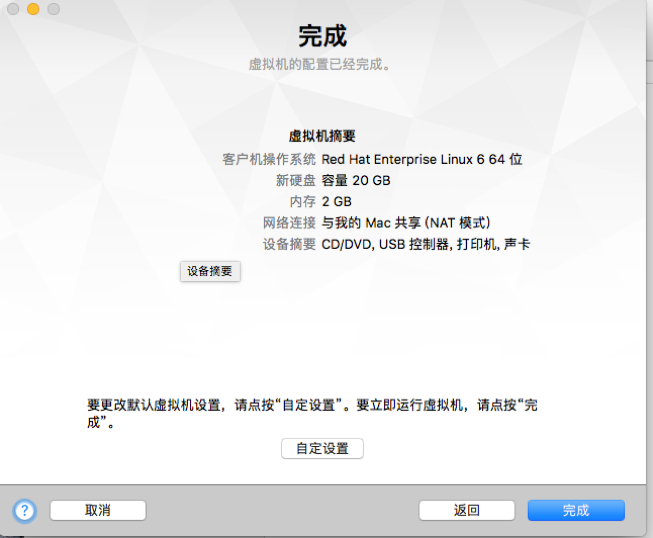
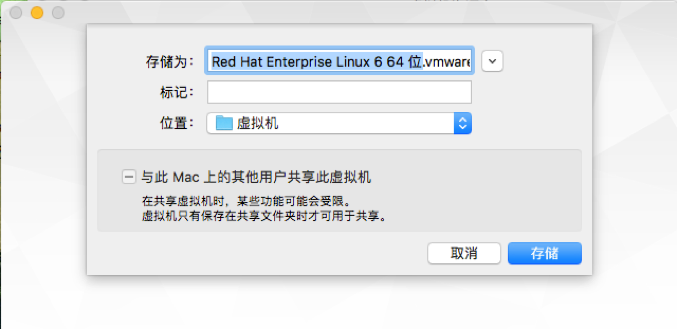
点击存储,就完成了对虚拟硬件的配置.
在这里选择第一个安装或更新已有系统,对系统进行安装
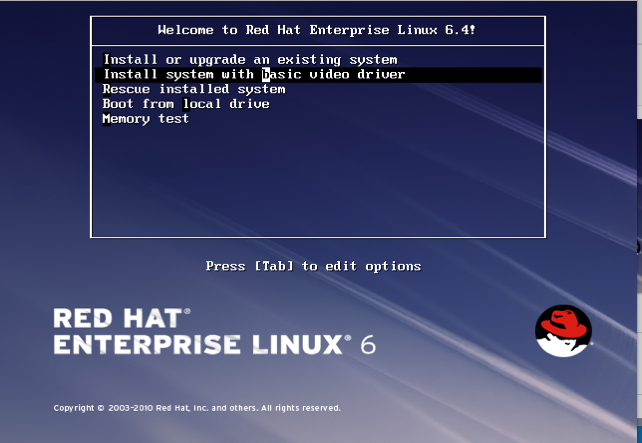
跳过检测光盘, skip.
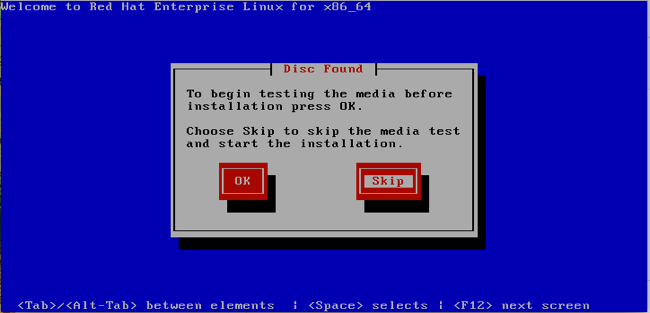

选择英语.
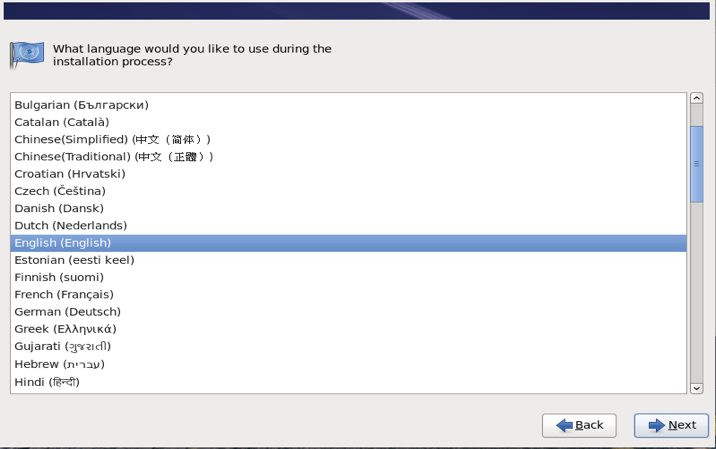
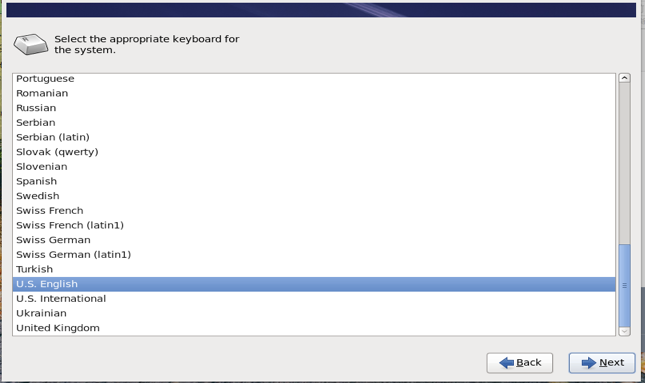
选择存储介质的类别,这里选择安装在系统的本地硬盘上.

这里是询问新硬盘或硬盘上的数据是否还需要,当然是不要了,所有选 Yes.
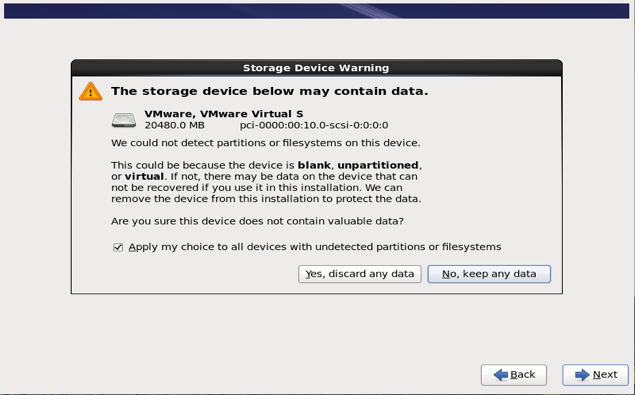
随便设置一个主机名,我就懒得改了.哈哈😀

选上海,小白们.多繁华的地方.

设 root 密码
大家看心情

终于分区了,分区了就意味着快完事了.
我们选择最后一个,手动分区.

对磁盘进行设置,准备划分的分区分别为 boot ,Swap, 和"/"分区. boot 和 Swap 分别给2048M, 也就是2G, 哈哈.
其实 boot200M 就够了,但是嘛,我任性.
swap 是在硬盘上划分去的一个空间,在内存不足时可以充当内存使用, swap 的设置是正常内存的两倍就可以了,不要太大.你要是内存128G 或256G,我觉得不用设置 swap 了,真没必要.再就是,那个土豪有128G 的内存,求认识.





分完去,离胜利不远了.分完区对硬盘格式化一下,要不用不了的.

确认没问题,就点 write ,将分区数据写入硬盘.

设置 boot loader 的位置,这个默认就好了.

这里可以最小化安装,也可以要个界面,小白就要个桌面吧.

下一步,就可以安装了,之后点击 reboot 重启一下,我们就成功了.欧耶!!!!


重启启动,并选项系统语言,本次选择为英文. 如下图,本次安装完毕.





 浙公网安备 33010602011771号
浙公网安备 33010602011771号